Grammarly Üyelik İptali ve Para İadesi (Test Tarihi: 2025)
Grammarly’nin normalde bir para iade garantisi ya da iade politikası bulunmaz. Eğer Apple App Store üzerinden abone olmuşsanız ise 24 saatlik iade süresinden yararlanabilirsiniz. Diğer bütün kullanıcıların ücretli bir plana geçmeden önce Grammarly’nin ücretsiz versiyonunu kullanmaları tavsiye edilir.
Grammarly, yazı yazma yeteneğinizi geliştiren mükemmel bir program. Pro versiyonunda; yazım yanlışları, noktalama ve imla hataları, tekrar eden kelimeler gibi çeşitli kusurları bularak sizi uyarıyor. Ayrıca, yazım tarzınızı geliştirmeniz için önerilerde de bulunuyor.
Ancak bu program herkes için uygun olmayabilir. Ben de bu yüzden para iade politikasını test etmek istedim. Grammarly’nin böyle bir politikasının olmaması beni şaşırtsa da, bu yazılımın tamamen ücretsiz bir sürümü zaten var. Bu sürümü kullanarak, yazılımın gramer kontrolünde ne kadar başarılı olduğunu ücretli üyelik satın almadan önce test edebilirsiniz.
Premium üyelik satın aldığımda paramı iadesi yapılmadığını bildiğim için, bir sonraki ayda yeni bir ücretlendirme sürprizi ile karşılaşmamak adına premium hesabımı iptal ettim.
Gramer kontrolü yapan bir araca yine de ihtiyacınız varsa, Word programındaki Editor aracını önerebilirim. Yaptığım testler sırasında, Grammarly’nin bulduğu birçok hatayı tespit eden Editor, bu uygulamanın gözden kaçırdığı birkaç hatanın altını da çizdi.
Grammarly’nin alternatifi olan MS Word ve diğer yazılımlardan bahsetmeden önce, premium Grammarly üyeliğini iptal ederek fatura yenileme riskinin nasıl ortadan kaldırılabileceğini anlatalım.
Word Editor Aracını Ücretsiz Deneyin!
Diğer kaliteli alternatifler için buraya tıklayın.
Hızlı Rehber: Sürpriz Faturalarla Karşılaşmamak İçin Grammarly Üyelik İptali
- Oturum Açma: Grammarly web sitesine gidin ve hesabınızda oturum açın.
- Planı İptal Edin: Sayfanın alt kısmında yer alan Üyeliği İptal Et (Cancel Subscription) linkine tıklayın
- Fatura Sürpriziyle Karşılaşmayın: Hesabı niçin iptal etmek istediğinize dair geri bildirim bırakın ve faturanın yenilenmeyeceğine dair onay mesajı alın.
Adım Adım Rehber: Grammarly Nasıl İptal Edilir
Grammarly’nin para iade politikası yok. Bir üyelik satın aldığınızda, Grammarly Premium planına belirli bir süre boyunca taahhüt vermiş olursunuz. Fatura sürprizi ile karşılaşmamak için, bir sonraki faturalandırma dönemi başlamadan önce üyeliği iptal etmeniz gerekir.
Bu kuralın bir istisnası var. Grammarly planını Apple Store’dan satın aldıysanız aşağıdaki basit adımları takip ederek para iadesi talebinde bulunabilirsiniz.
Grammarly’den memnun kalmazsanız, üyelik iptali için aşağıdaki adımları takip edin ve bir sonraki üyelik periyodu başladığında faturalandırılma riskinden kurtulun.
- Grammarly hesabına giriş yapın: Grammarly’nin resmi web sitesini açın ve premium hesabınızda oturum açın.
- Hesap: Grammarly panosundan Account (Hesap) ayarlarına girin.
![]()
- Üyelik: Menü çubuğundaki Subscription (Üyelik) linkine tıklayarak üyelik bilgilerinize gidin.
- İptal: Sayfanın altına kaydırın ve Cancel Subscription (Üyeliği İptal Et) linkine tıklayın.
![]()
- Değişiklikleri Kontrol Edin: Bir pop-up penceresi açılacak ve hesapta yaptığınız değişiklikleri göstererek iptal sürecine devam etmek isteyip istemediğinizi soracak. Devam etmek için ‘Yes, Continue’ butonuna tıklayın.
![]()
- Geri Bildirim: Üyeliğinizi niçin iptal ettiğinizi bildirin. Bunu yapmanız zorunlu ancak hangi cevabı verirseniz verin, sürece devam edebilirsiniz. Hazır olduğunuzda, Cancel Subscription butonuna tıklayın.
![]()
- Tamamlayın: Premium üyeliğinizin iptal edildiğine dair bir doğrulama mesajı alacaksınız. Panoya dönmek için Done butonuna tıklayın.
![]()
- Doğrulama: Grammarly panosuna gittikten sonra, üyelik bilgilerinizin yer aldığı bir kutu göreceksiniz. Burada, üyeliğin iptal edildiğini ve bir sonraki faturalandırma döneminde yenilenmeyeceği bilgisi verilecek.
![]()
Apple’dan Grammarly Üyelik İptali ve Para İadesi Almak
Daha önce de belirttiğim gibi, Apple Store’dan üyelik satın almanız durumunda Grammarly’nin para iadesi yapmama politikasını bypass etmek mümkün. Ancak bu talebi, satın alma işlemi ve üyeliğin ardından 24 saat içinde yapmak zorundasınız ve bu süreç Apple’ın şartlarına tâbi.
- Reportaproblem.apple.com adresinize gidin ve Apple kimliğinizle giriş yapın.
- “… konusunda yardım istiyorum” yazısına tıklayın veya bu seçeneğe dokunun ve “Ücret iadesi talep etme” seçeneğine tıklayın.
- Para iadesi talebi için gerekçenizi yazın.
- Aktif üyelikleriniz listesinden Grammarly’nin üzerine tıklayın ve İleri butonuna basın.
Para iadesi alma şartlarını taşıyorsanız, Apple size bir bildirim gönderecek ve paranız da Apple hesabınız ile bağlantılı olan kartınıza iade edilecek.
Grammarly Premium’un En İyi Alternatifleri
1. Word’de Editor Özelliği: İmla, Gramer ve Anlam Konusunda Düzeltmeler Yapıyor
- 20+ dili destekliyor
- Benzerlik aracı ile intihalin önlenmesine yardımcı oluyor
- Kelime zenginliği için ipuçları veriyor
- Chromium tabanlı tarayıcılar için uzantısı var
- Yanlış sayısı ve geliştirilmesi gereken noktalara göre Editör Skoru veriyor
- 30 gün ücretsiz deneyin
Word’ün arayüzünde güzel bir imla ve gramer kontrol aracı zaten vardı. Bir kelimenin ya da kelime grubunun altında kırmızı ya da mavi renkli tırtıklı bir çizgi görünce, bir hata yaptığınızı anlıyordunuz.
Son birkaç yılda, Word’ün imla ve gramer kontrolü yapan bu aracı Editor adı verilen bir özellik kapsamında geliştirildi. Tüm imla ve gramer hatalarını işaretleyen gelişmiş bir araç olan Editor, sekiz farklı kategoriye özel iyileştirmeler yapıyor:
- Netlik
- Kısa ve Öz İfadeler
- Resmi Üslup
- Noktalama Kuralları
- Kapsayıcılık
- Özgeçmiş
- Hassas Jeopolitik Referanslar
- Kelime Dağarcığı
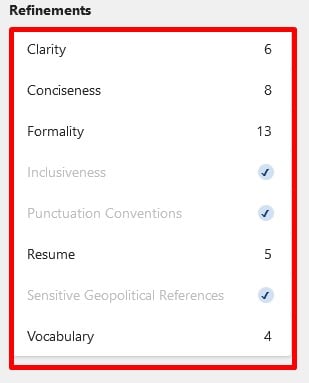
Bu kategorilerde; edilgen cümleler, uyumsuz zamirler, İngilizcede kullanılan seri virgüller ile bağlam dışı kelimeler gibi 150 farklı yazım yanlışı tespit ediliyor.
Editor aracının üslubunuzu anlaması için üç yazım stilinden birini tercih edebilirsiniz. Bu bilgiyi verdiğinizde, yazılım bazı kullanımların uygun olup olmadığına karar verebiliyor. Yazım stilleri şunlar:
- Resmi
- Profesyonel
- Gündelik
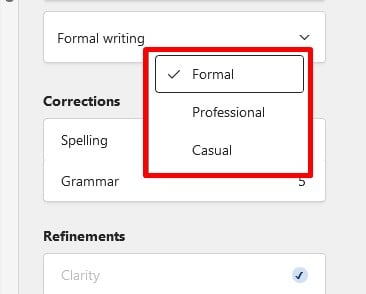
Editor aracının yazılan metinlere puan vermesi de güzel bir özellik. Yazım stilinin yanı sıra imla ve gramer yanlışları ile metnin geliştirilmesi gereken yönleri temelinde bir Editor Skoru elde ediyorsunuz.
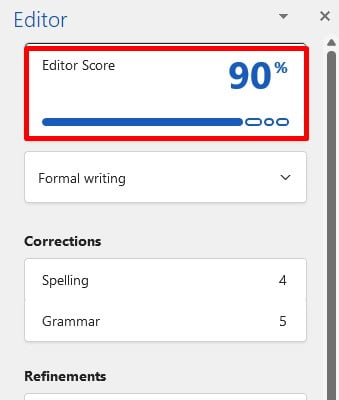
Editor, Chromium tabanlı tarayıcılarda (Chrome, Edge, Opera gibi onlarca tarayıcıda) bir uzantı olarak da mevcut. Sosyal medya paylaşımları, e-postalar ve diğer metinleri kontrol etmek için bu uzantıdan yararlanabilirsiniz. Ayrıca, tarayıcı bazlı ya da ayrı uygulamalar olarak kullanılan Word ve Outlook’ta da tümleşik olarak geliyor.
Tarayıcı uzantısının ücretsiz sürümü yalnızca temel düzeyde imla ve gramer hatalarını denetliyor. Microsoft 365 üyeliği edindiğinizde, Editor aracının tüm özelliklerinden yararlanabilirsiniz. Microsoft 365’i 30 gün ücretsiz deneyin ve Editor aracının yazım stilinizi nasıl geliştirdiğini kendiniz görün.
2. ProWritingAid: Gramer, Stil ve İntihal Denetimi Yapıyor
- Çok sayıda kelime işlemi programı ile entegre
- Yazdıklarınızı analiz ederken 20’den fazla rapor üretebiliyor
- Chrome, Firefox, Edge ve Safari uzantıları mevcut
ProWritingAid, çok sayıda farklı platformla entegre şekilde çalışan bir gramer ve stil denetimi programı. Bu araç varken; e-posta, sosyal medya paylaşımları ya da blog yazılarınızda itibarınızı zedeleyecek yazın yanlışlarının bulunmayacağından emin olabilirsiniz.
Bu yazılım sadece hataları bulmakla kalmıyor; aynı zamanda videolar, quizler ve ek bilgiler veriyor ve yaptığınız yanlışlardan ders almanızı sağlıyor.
ProWritingAid’in bazı kullanışlı özelliklerini şu şekilde sıralayabiliriz:
- Ayrıntılı raporlar: Bir yazar olarak güçlü ve zayıf yönlerinizi görmeniz için 20’den fazla farklı rapor üretiyor.
- Eş ve Yakın Anlamlı Alternatif Kelimeler: Aynı kelimeleri sürekli tekrar etmeye son. ProWritingAid, farklı kelimeler önererek metninizi zenginleştirmenize yardımcı oluyor.
- İntihal Kontrolü: Yazılım, içeriğinizi internetteki milyonlarca metne bakarak kontrol ediyor ve başka birinin çalışması ile aşırı derecede benzerlik içermediğinden emin olmanızı sağlıyor.
ProWritingAid programına yıllık üyelik için taahhüt vermeden önce ücretsiz sürümünü test edebilirsiniz. Ancak yaptığım testler ve yazdığım uzun yazıların ardından; Word programındaki Editor özelliğinin yanlışları bulup düzeltme ve popüler tarayıcı ve platformlarla entegrasyon konusunda daha başarılı olduğunu tespit ettim.
3. Sapling: Yapay Zeka Temelli Gramer Kontrolü Aracı ve Yazım Asistanı
- Kapsamlı imla ve gramer kontrolü
- Sık kullanılan kelime ve kelime gruplarını otomatik olarak tamamlama
- Chrome, Edge, Firefox, Outlook, Google Docs vb. için tarayıcı uzantısı
Sapling, hem zaman kazandıran hem de kaleminizi güçlendiren özelliklerle dolu bir yazım asistanı. Sapling, “Autocomplete Everywhere” ve “Snippets” adını verdiği iki benzersiz özellik sunuyor.
- Autocomplete Everywhere: Son bir yıl içinde Gmail kullandıysanız, bu konsepte aşina olmalısınız. Derin öğrenme teknolojisi sayesinde, sık kullanılan kelime ve kelime gruplarını yazarken size önerilerde bulunuyor. Otomatik tamamlama özelliği, yazım tarzınızı analiz ediyor ve zamanla daha iyi önerilerde bulunuyor.
- Snippets: Makro kısayolları sayesinde sık kullanılan kelime gruplarını otomatik olarak girebilir ya da gün, ay, yıl gibi bilgileri otomatik şekilde güncelleyebilirsiniz. Bir snippet (kısa kod) kitaplığı oluşturarak, bunu çalışma arkadaşlarınızla paylaşabilirsiniz. Bu kodlara çeşitli tarayıcı ve platform uzantıları üzerinden de erişebilirsiniz.
Sapling, güçlü bir gramer ve imla kontrolü aracı. Yaptığınız hataları anında görebilir ve vurgulanan kelimelerin üzerine tıkladığınızda, Sapling’in önerdiği yazım şeklini tercih edebilirsiniz.
Bazı benzersiz özelliklere sahip Sapling’in pahalı bir yazılım olduğunu da ekleyelim. Autocomplete ya da Snippet özelliklerine ihtiyacınız yoksa, yazım hataları için Word’deki Editor aracı sizin için yeterli olacaktır.
Grammarly Para İade Garantisi
Grammarly’nin para iade garantisi gayet basit: İade yok! Hangi planı satın alırsanız alın, kontrat süresi boyunca ödeme yapmayı taahhüt ediyorsunuz.
Hizmet Şartlarına göre, Grammarly üyelik ücretlerini de 10 gün öncesinden bildirmek şartıyla dilediği zaman değiştirme hakkına sahip. Bu bildirim, hesap açarken kullandığınız e-posta adresine gönderilecek. Bu bilgi aynı zamanda büyük ihtimalle Grammarly web sitesinde de yayınlanacaktır.
Ekstra maliyet ile karşılaşmak istemezseniz, hesabınızı 10 gün içinde iptal edebilir ve taahhüt süreniz içinde servisi kullanmayacağınız günlerin parasını geri alabilirsiniz. Bu e-posta gönderildikten 10 gün sonra da Grammarly kullanmaya devam etmeniz durumunda, yeni fiyatları kabul etmiş sayılacaksınız.
Grammarly Bilgisayardan Nasıl Kaldırılır
Grammarly Premium gramer ve imla kontrolü konusunda sizin için doğru araç değilse birkaç basit adımla bilgisayardan kaldırılabilir.
- Windows arama çubuğuna Program Ekle veya Kaldır yazın ve Enter tuşuna basın.
![Add or Remove Program]()
- Yüklenmiş programlar arasında Grammarly uygulamasını bulun ve Kaldır butonuna tıklayın.
![]()
- Yazılımı kaldırmak istediğinizi onaylayın. Windows uygulamayı silecektir.
Grammarly Chrome’dan Nasıl Kaldırılır
- Chrome tarayıcıyı açın.
- Uzantılar simgesine tıkladığınızda bir pencere açılacak.
- Grammarly simgesinin yanındaki üç noktaya tıkladığınızda açılacak olan menüden “Kaldır” seçeneğine tıklayın.
![]()
- Kaldırmak istediğinizi onayladığınızda Chrome bu uzantıyı silecektir.
Grammarly Eklentisi Firefox’tan Nasıl Kaldırılır
- Firefox tarayıcıyı açın.
- Tarayıcı menüsünü açmak için üç çizgi simgesine tıklayın. Eklentiler ve Temaları seçin. Eklenti menüsünü Ctrl+Shift+A tuşları ile de açabilirsiniz.
![]()
- Grammarly eklentisini bulun. Menüyü açmak için üç nokta simgesine tıklayın ve Kaldır’ı seçin.
![]()
- Silmek istediğinizi onayladığınızda Firefox bu eklentiyi kaldıracaktır.
Grammarly Uzantısı Edge’den Nasıl Kaldırılır
- Edge tarayıcıyı açın.
- Menü çubuğundaki eklentiler simgesine tıklayın.
![]()
- Menüyü açmak için Grammarly simgesinin yanındaki üç noktaya tıklayın ve Microsoft Edge’den Kaldır seçeneğine basın.
![]()
- Silmek istediğinizi onayladığınızda Edge İçin Grammarly eklentisi bilgisayarınızdan kaldırılacaktır.
SSS
Grammarly’nin aylık üyelik seçeneği var mı?
Grammarly’nin üç farklı üyelik seçeneği var:
- Yıllık
- Üç Aylık
- Aylık
En pahalı seçenek, aylık üyelik. Yıllık üyeliğe aylık bazda ödeyeceğiniz ücret, aylık üyeliğin yarısından daha az. Yukarıdaki adımları takip edip üyelik iptali işlemini yapmazsanız üyeliğin her ay otomatik olarak yenileneceğini unutmayın. İptal etme niyetiniz yoksa, avantajlı fiyatlardan yararlanmak adına Üç Aylık ya da Yıllık planları tercih etmenizi kesinlikle öneririm.
Grammarly’den para iadesi almanın bir yolu var mı?
Grammarly’nin iade politikası çok açık. Normal şartlar altında, tam ya da kısmi para iadesi yapmıyorlar. Ancak taahhüt süreniz içinde üyelik ücretini artırırlarsa ya da yazılım çalışmazsa, müşteri hizmetleriyle irtibata geçebilir ve para iadesi talebinde bulunabilirsiniz. Grammarly, talepleri tek tek değerlendirerek para iadesi yapıp yapmayacağına kendisi karar veriyor.
Grammarly üyelik iptali işlemini yapmayı unutursam ne olur?
Grammarly üyelikleri, her faturalandırma döneminin başında otomatik olarak yenileniyor. Yenileme işleminden kısa bir süre önce bir e-posta ile bu işlemin yapılacağından haberdar ediliyorsunuz. Yani, üyelik iptali için yeterince süreniz oluyor. İptal etmeyi unutursanız ya da yenileme tarihinden sonra Grammarly kullanmak istemediğinize karar verirseniz, paranızı geri alabileceğinize dair bir garanti söz konusu değil. Ancak durumunuzu anlatıp paranızı geri istemeyi deneyebilirsiniz. Bu talebi kabul edip etmemek ise şirketin inisiyatifinde. Dolayısıyla, sürpriz bir fatura ile karşılaşmamak için vakit kaybetmeden yukarıdaki adımları takip ederek Grammarly hesabınızı iptal etmek yerinde olacaktır. Faturada belirtilen süre dolana kadar premium hesabınızı kullanabilirsiniz. Ardından, bu yazılımı kullanmaya devam etme kararı alırsanız, hesabınızı dilediğiniz zaman yeniden aktif hale getirmeniz de mümkün.
Grammarly’nin ücretsiz sürümü işe yarıyor mu?
Grammarly Premium üyelik iptalinin ardından, ücretsiz sürümü kullanmaya devam edebilirsiniz. Ücretsiz hesaplarda, farklı tarayıcılar ve Microsoft 365 uygulamaları için geliştirilmiş olan tüm uzantı ve eklentiler mevcut. Yazım yanlışları ve temel gramer hatalarını yakalama konusunda bu sürüm de harika bir iş çıkarıyor. E-posta ve sosyal medya paylaşımları için bu sürümün işe yaradığını gördüm. Ancak uzun blog yazıları ya da makaleler için Grammarly Premium kullanmanızı tavsiye ederim. Çünkü bu sürüm, hataları yakalama ve yazım tarzını geliştiren önerilerde bulunma konusunda çok daha yüksek bir performans sergiliyor.
Sonuç
Grammarly Premium, test ettiğim gramer kontrolü araçlarının en iyisi olduğu için yazı yazarken bu programdan yararlanıyorum. Kullandığım tarayıcı ve Word programı ile sorunsuz şekilde entegre olma esnekliği göstermesi ve yazdığım metinlerin kalitesini artırması harika. Ücretsiz deneme süresi ya da para iade garantisi sunsaydı çok iyi olurdu. Ancak ücretsiz sürümü de yazılımın performansı hakkında size yeterince fikir veriyor.
Yine de bu program hakkında şüpheleriniz varsa, Microsoft 365 paketinde yer alan Editor aracını deneyin. Son bir yıl içinde önemli oranda iyileştirilen bu özellik, Microsoft haricindeki birçok aplikasyon ile de sorunsuz şekilde entegre edilebiliyor. Microsoft’i 30 gün boyunca hiçbir ücret ödemeden deneyebilir ve yazdığınız metinlerin ne kadar geliştiğini kendiniz görebilirsiniz.

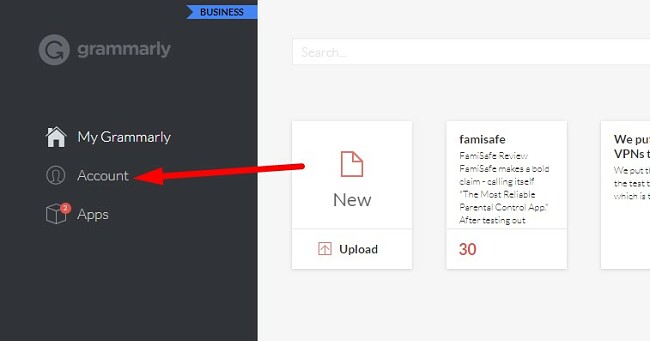
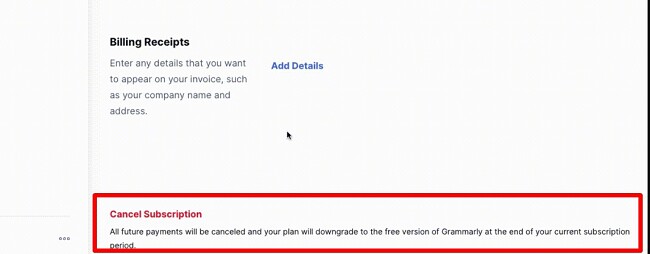
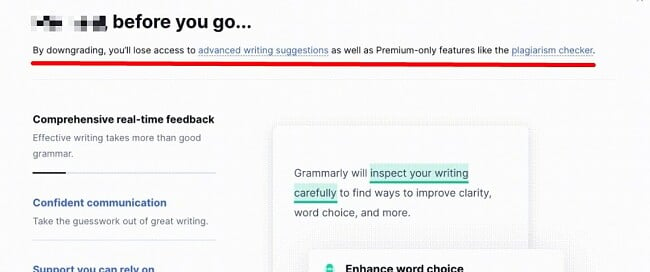
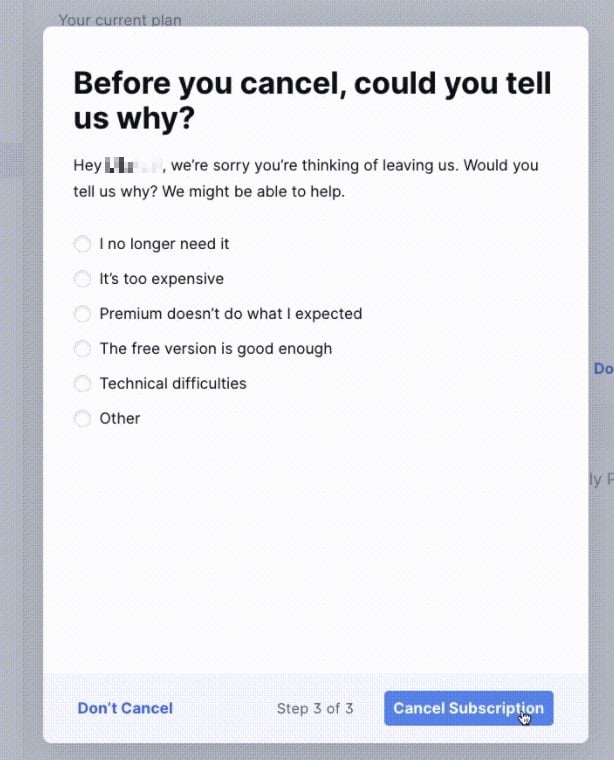
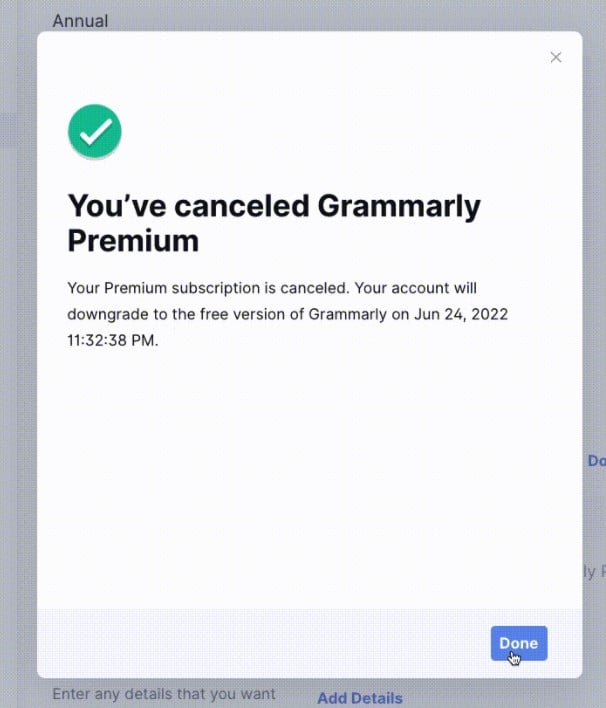
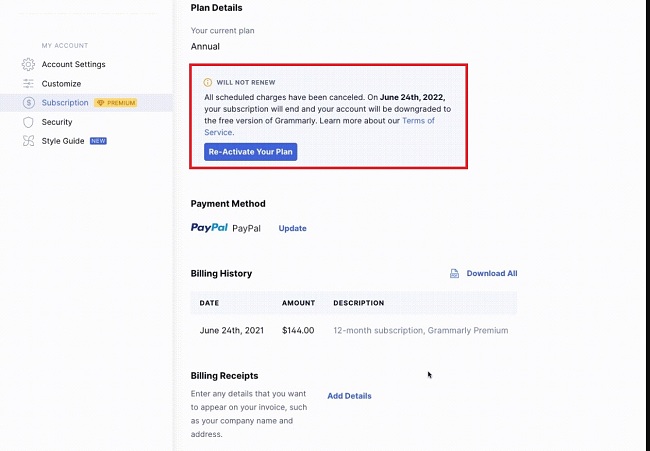


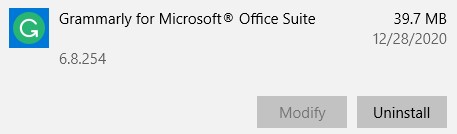
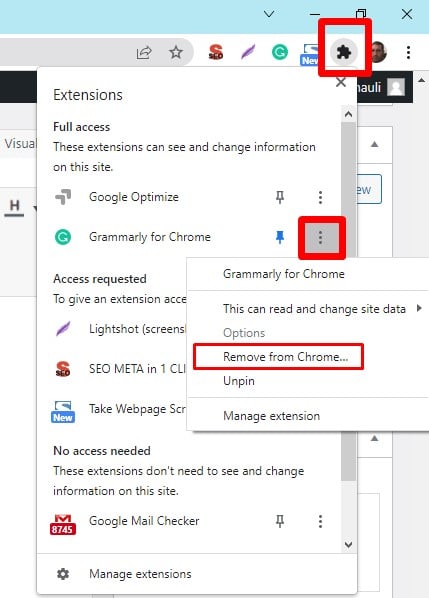
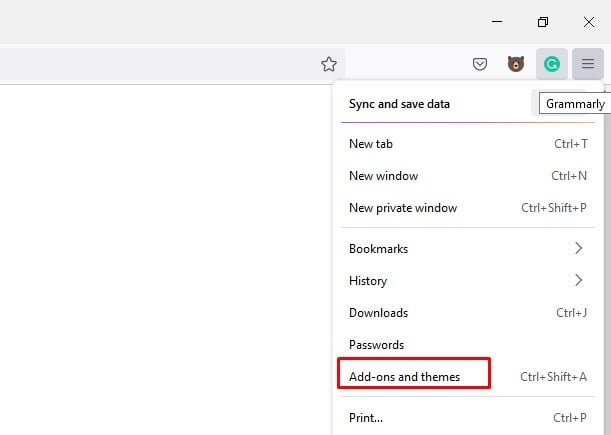
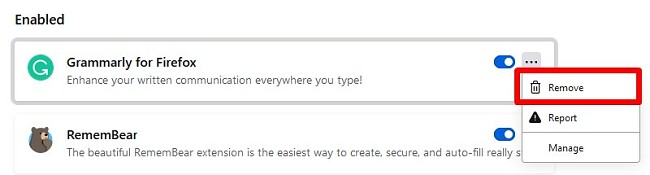
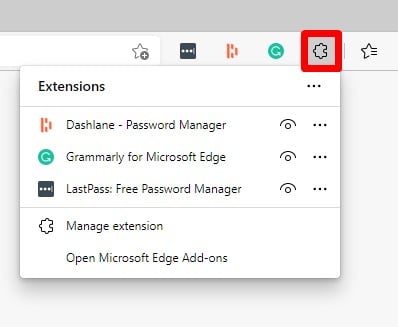

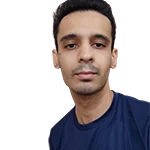


Yorum bırakın
Vazgeç